ペイントと異なり、GIMPでは円を描くツールが見つけにくくなっています。特に円形を描画する機会はデザインで頻繁にあるため、綺麗な円を描く方法が分からず困っている人も多いのではないでしょうか。
本記事では、フリーの画像加工ソフト「GIMP」を使って、丸い円形の図形を描画(作成)して挿入する方法を解説します。画面の例として、Windows10のパソコンで、GIMP2.10を使用したスクリーンショットを掲載しました。
この記事の内容
描画ツールを選択する
- 左上のパネルから、円を描くための描画ツールを選びます。「鉛筆で描画」または「ブラシで描画」が良いでしょう。例では「鉛筆で描画」を選びました。
![]()
- 描画色を設定します。左上のパレットをクリックし、円の輪郭になる色を選びます。
![]()
円形を描画する
- メニューバー「Filters」→「Render」→「シェイプ」をクリックします。
![]()
- 「シェイプエディター」ウィンドウで「円の作成」をクリックします。
![]()
- 「塗りつぶし」のプルダウンをクリックします。
![]()
- 円形の内側を塗りつぶす場合は「色で塗りつぶす」を、塗りつぶさない場合は「塗りつぶさない」をクリックします。
![]()
- 「シェイプエディター」ウィンドウにあるキャンバス上でドラッグし、好きな円形を描きます。
![]()
- ドラッグを離すと、次のように円形を描くことができました。
![]()
- 「Close」をクリックします。
![]()
- キャンバス上に円形を描くことができました。
![]()
以上の手順で、丸い円形の図形を描画(作成)して挿入することができました。
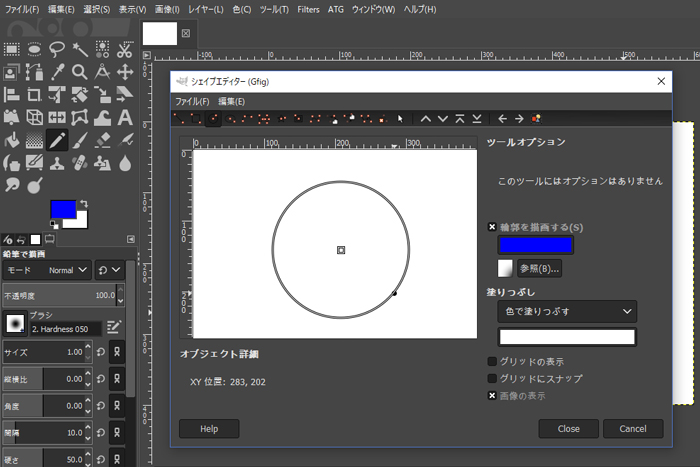
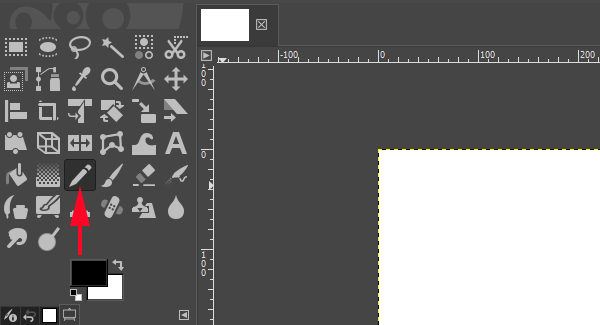
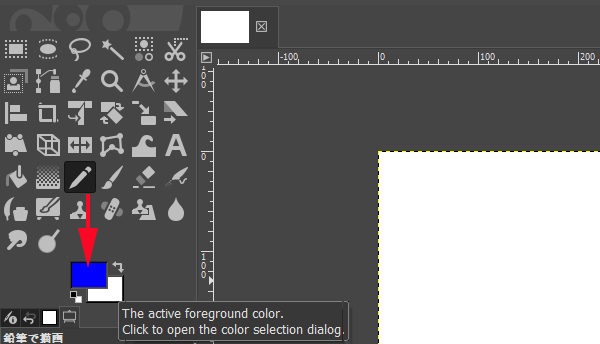
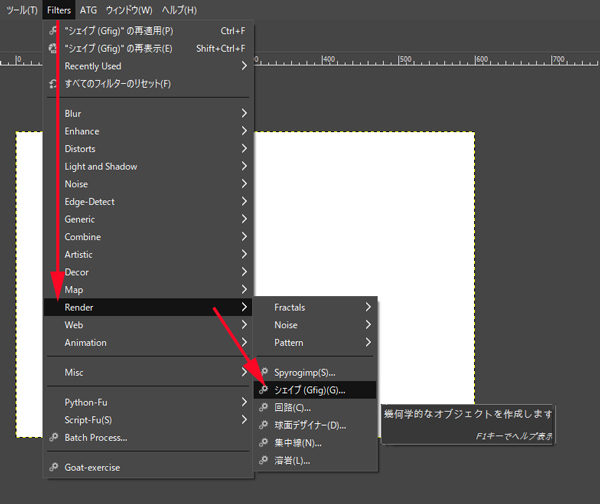
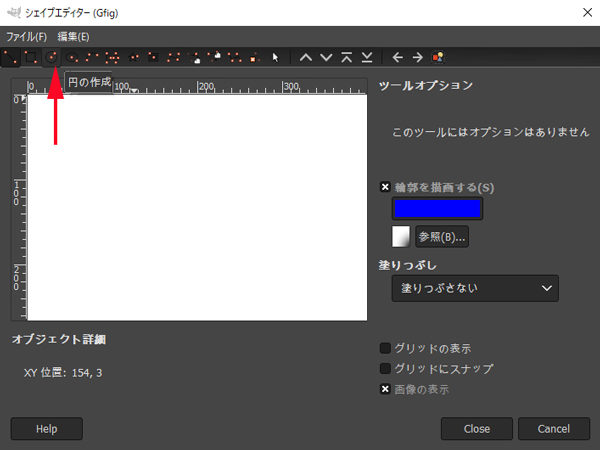
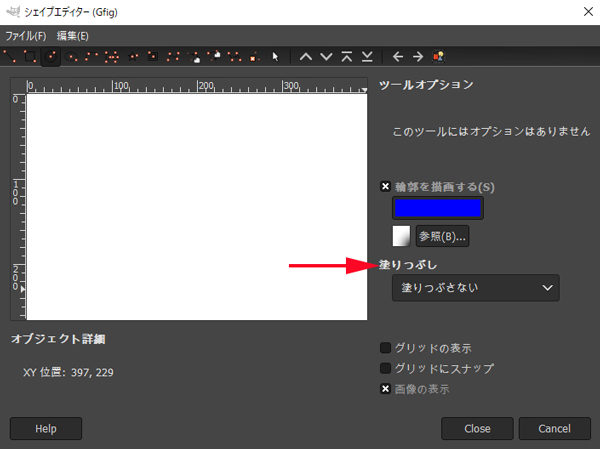
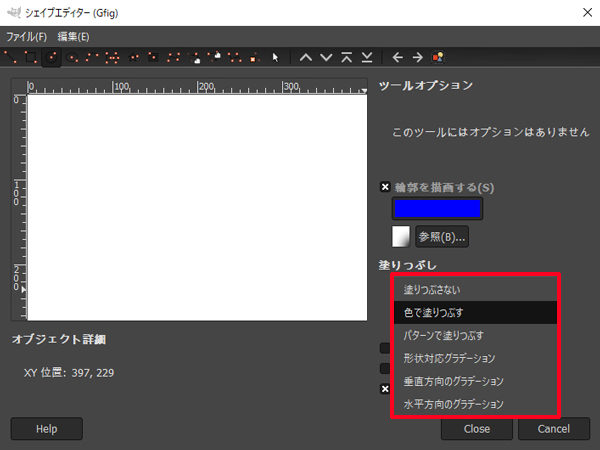
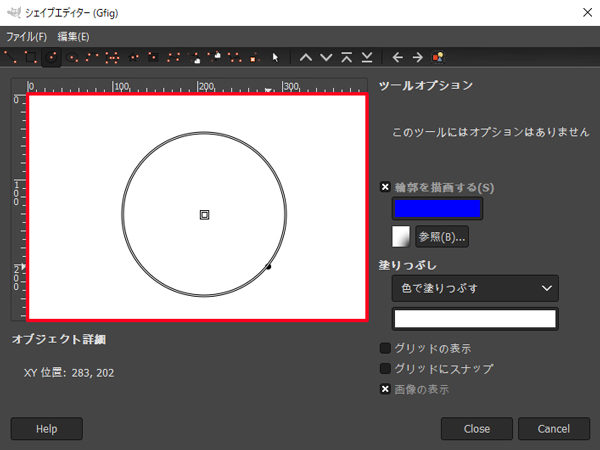
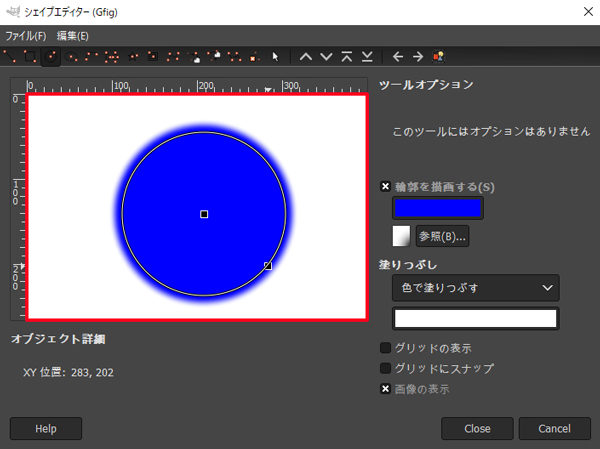
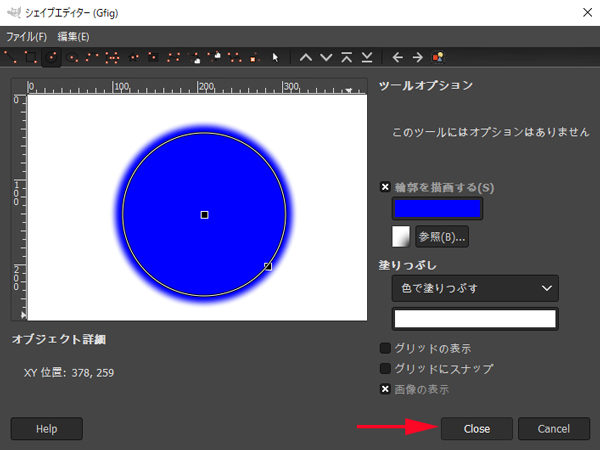
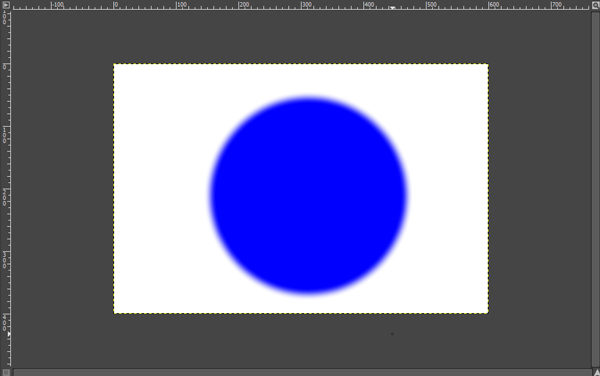
コメント